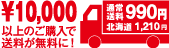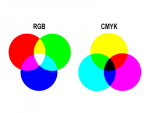【手持ちの紙を大判印刷したい!】紙媒体のスキャン方法
2018/11/3
こんにちは、ポスターラボです。
今年も冬が近づいてまいりました。
季節の変わり目になると
飲食店ではおすすめメニューを変えたり、
イベントホールやライブハウスではイベントの告知、
衣料品店等はセールや新商品の宣伝をしたりと
チラシを作る機会は増えるのではないでしょうか。

今年は、作成したチラシを用い、
その何倍も大きなポスターを作成してみてはいかがでしょうか。

当店にはスキャンサービスはありませんが、
実はお客様ご自身の手で簡単にデータ化を行えるんです!
今回は、紙媒体を簡単にデータ化する方法を紹介します。
今や多くのコンビニに設置されているマルチコピー機。
セブンイレブンからファミリーマート・ローソン、主要コンビニだけでなく
大型スーパーに設置されている場面も多く見受けられます。
このマルチコピー機を用い、データ化が行えます!
データの保存先は主にUSBメモリーとなりますが、
セブンイレブンやミニストップの端末ではスマートフォンにも保存する事ができます。
スマートフォンに保存する場合、専用のアプリが必要となりますので
コンビニに行く前にダウンロードをしておくことをおすすめします。
機種ごとに使用方法は異なりますので、事前にHP等での確認をお願い致します。
アプリケーションストアで「アプリ スキャン」と検索すると様々なアプリがヒットします。
今回はその中から、フォトスキャンというアプリを紹介します。
Googleが提供しているアプリで、無料で使用することができます。
※こちらのアプリは72dpiでの保存になります。
印刷自体には問題ありませんが、画像が荒れてしまう可能性がございます。ご了承下さい。
他にも角の微調整ができる機能等もありますので試してみてくださいね。
下図のように、少しずれてしまった場合でも修正すると綺麗になります。
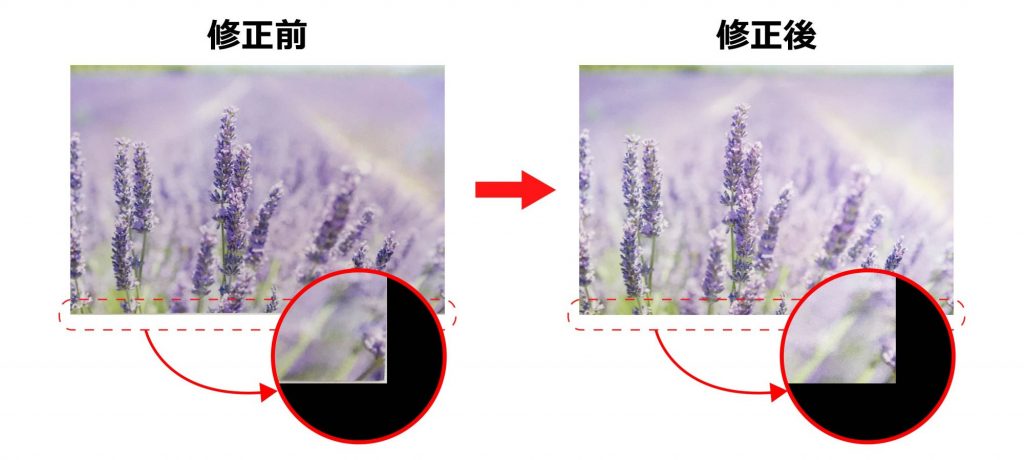
こちらは写真サイズを拡大印刷し、比較した例です。
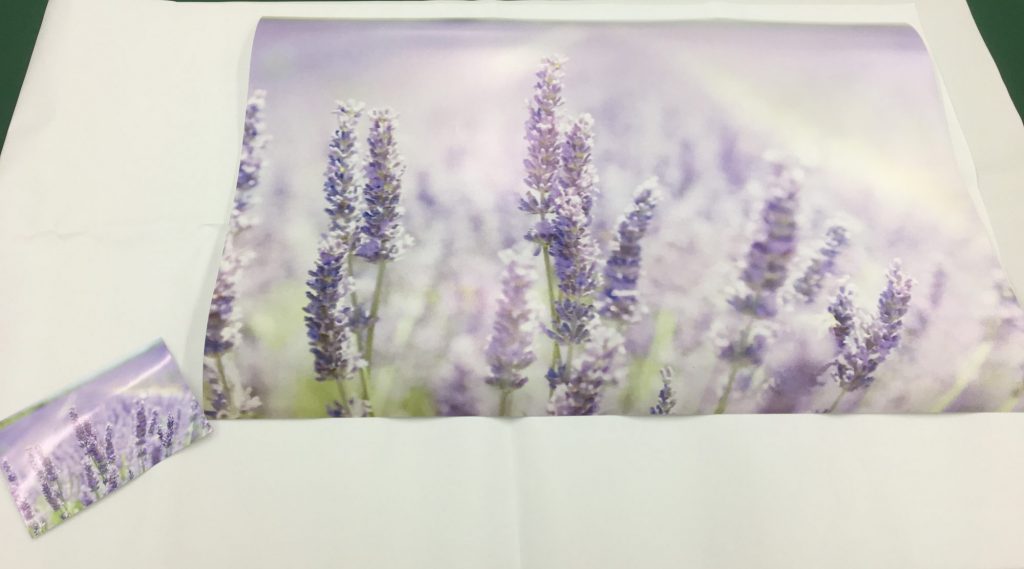
大判で印刷したことで、迫力が増しました!
みなさんも是非一度、拡大印刷を試してみて下さい。
注文や入稿についての詳細はこちらをご覧ください。
一日のみのイベント参加など、少ない日数でのご利用で安価に済ませたい方にお勧めです。
画用紙のような質感の紙で、光沢の無いマットな仕上がりになります。
光沢紙
光沢感のあるポスターを作りたい方にお勧めです。
色彩の発色表現が豊かで写真の様な仕上がりになります。
半光沢紙
文字を読ませたいポスターにお勧めです。
光沢紙より光沢を抑えた仕上がりになるため、反射が少なく文字も読みやすくなります。
合成紙
長期的に使用したい方にお勧めです。
ラミネート加工を追加することで、屋外での利用も可能です!
宣伝用のポスターだけでなく、記念写真やお気に入りの写真を引き延ばし、
インテリアポスターとして使用するのもおすすめです。
何かわからないことがあれば、お気軽にお問い合わせください。
ご注文をお待ちしております。
今年も冬が近づいてまいりました。
季節の変わり目になると
飲食店ではおすすめメニューを変えたり、
イベントホールやライブハウスではイベントの告知、
衣料品店等はセールや新商品の宣伝をしたりと
チラシを作る機会は増えるのではないでしょうか。

今年は、作成したチラシを用い、
その何倍も大きなポスターを作成してみてはいかがでしょうか。

当店にはスキャンサービスはありませんが、
実はお客様ご自身の手で簡単にデータ化を行えるんです!
今回は、紙媒体を簡単にデータ化する方法を紹介します。
コンビニでスキャン
今や多くのコンビニに設置されているマルチコピー機。
セブンイレブンからファミリーマート・ローソン、主要コンビニだけでなく
大型スーパーに設置されている場面も多く見受けられます。
このマルチコピー機を用い、データ化が行えます!
データの保存先は主にUSBメモリーとなりますが、
セブンイレブンやミニストップの端末ではスマートフォンにも保存する事ができます。
スマートフォンに保存する場合、専用のアプリが必要となりますので
コンビニに行く前にダウンロードをしておくことをおすすめします。
機種ごとに使用方法は異なりますので、事前にHP等での確認をお願い致します。
スマートフォンやiPhoneでスキャン
アプリケーションストアで「アプリ スキャン」と検索すると様々なアプリがヒットします。
今回はその中から、フォトスキャンというアプリを紹介します。
Googleが提供しているアプリで、無料で使用することができます。
※こちらのアプリは72dpiでの保存になります。
印刷自体には問題ありませんが、画像が荒れてしまう可能性がございます。ご了承下さい。
①データにしたい紙媒体を準備しアプリを起動。
今回はこちらの写真をポスターにしていきます。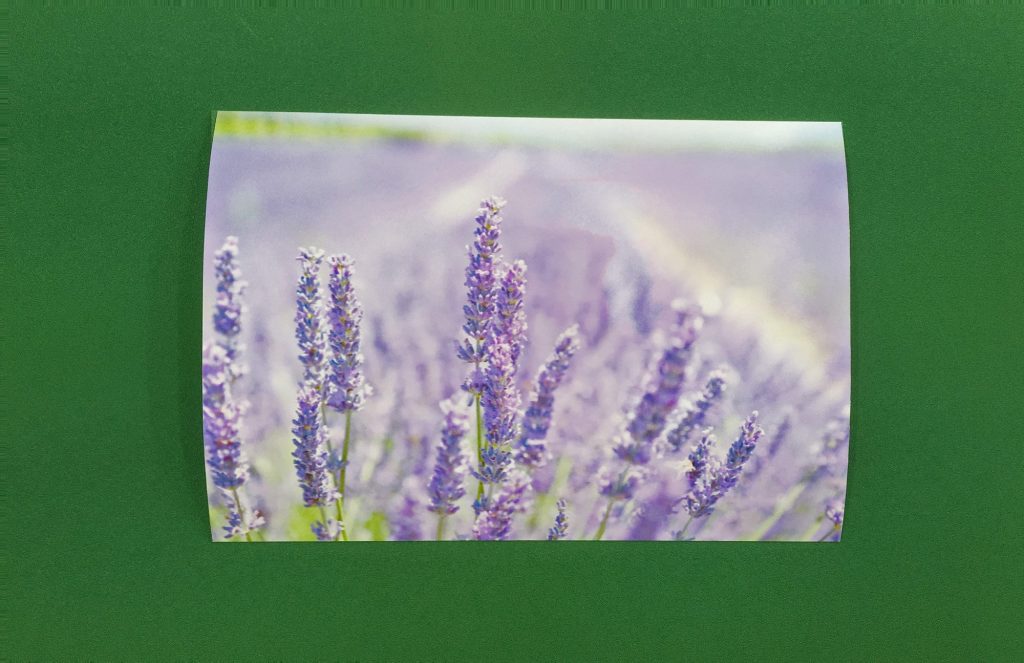
今回はこちらの写真をポスターにしていきます。
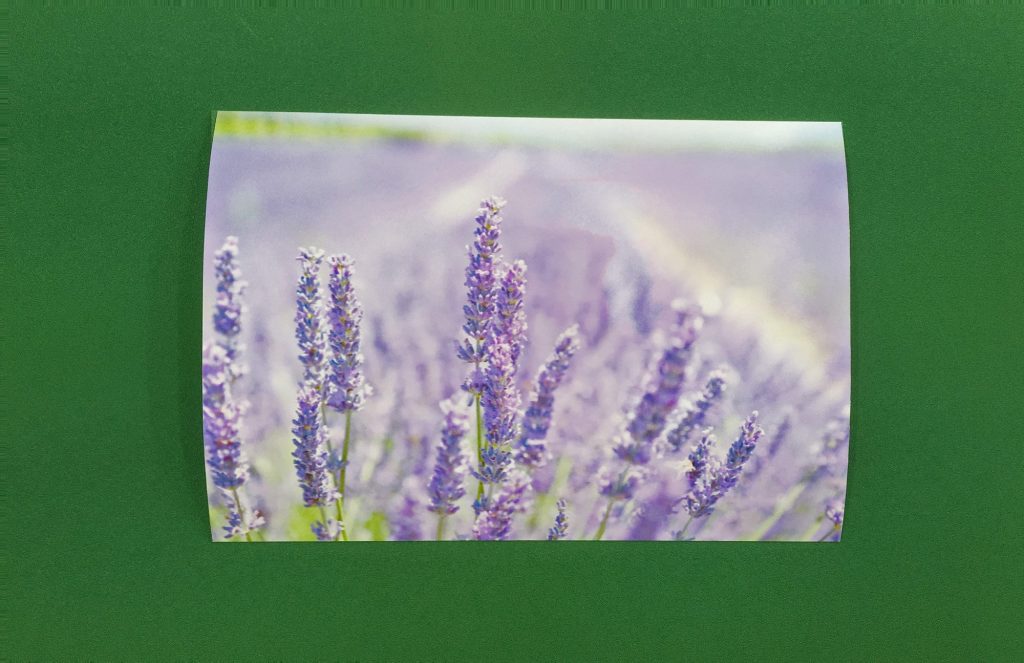
②画面の指示に従い操作します。
「写真を画面に収めて下さい」の指示に従い撮影します。
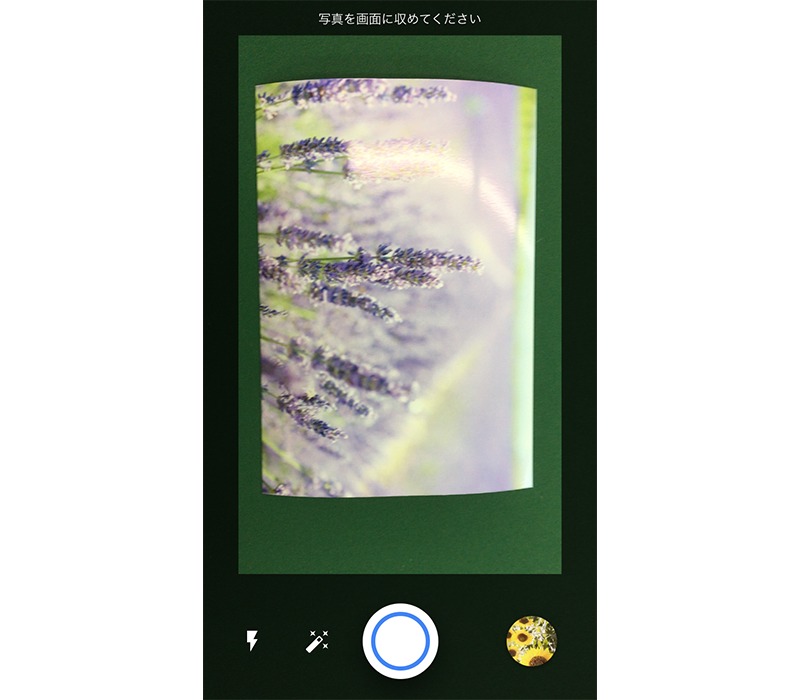
「写真を画面に収めて下さい」の指示に従い撮影します。
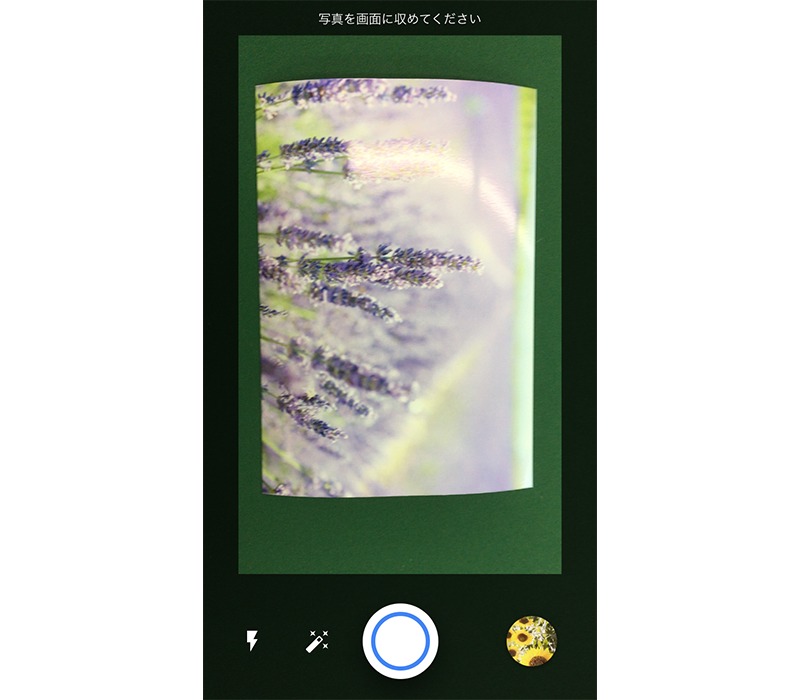
③中心の○にある矢印の方向の●に重ねるようにiPhoneを動かします。
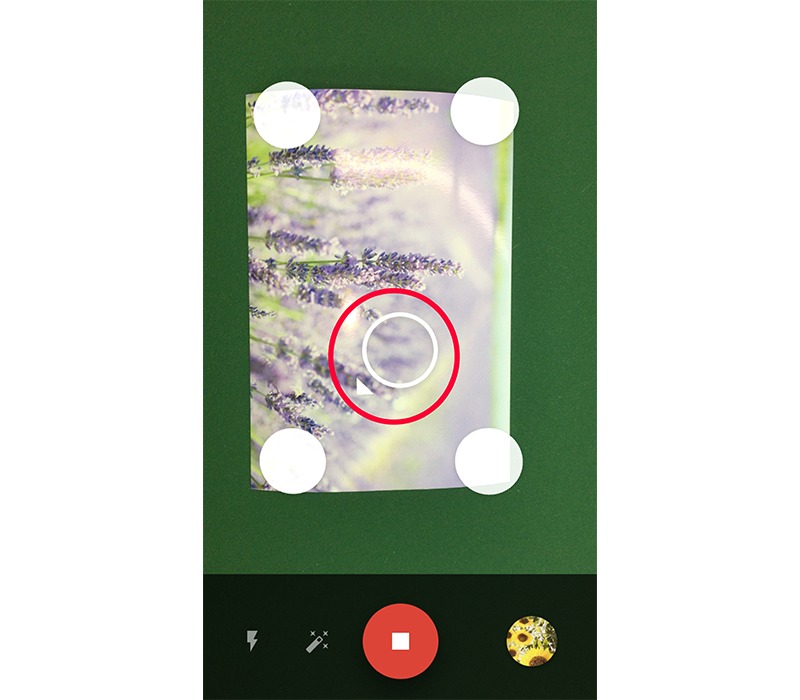
○が重なると青いゲージが出るのでそのまま待ち、
シャッター音が鳴ると別方向に再び矢印が出てくるのでその方向にある●に合わせます。
これを4回繰り返します。
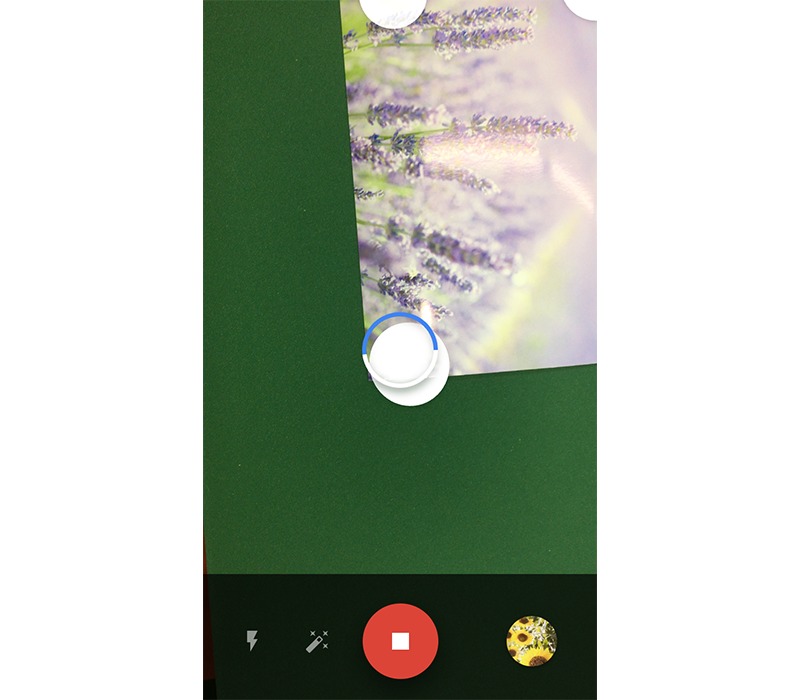
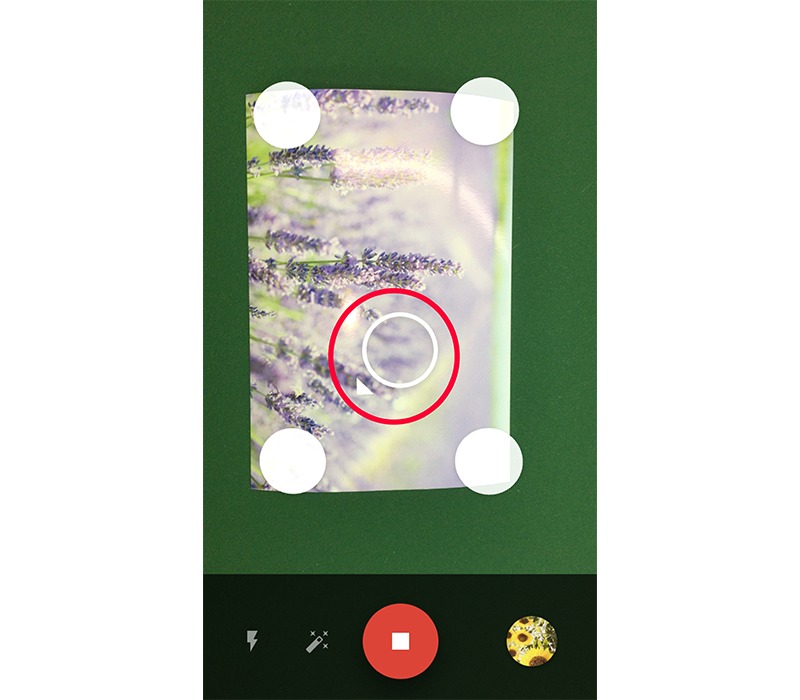
○が重なると青いゲージが出るのでそのまま待ち、
シャッター音が鳴ると別方向に再び矢印が出てくるのでその方向にある●に合わせます。
これを4回繰り返します。
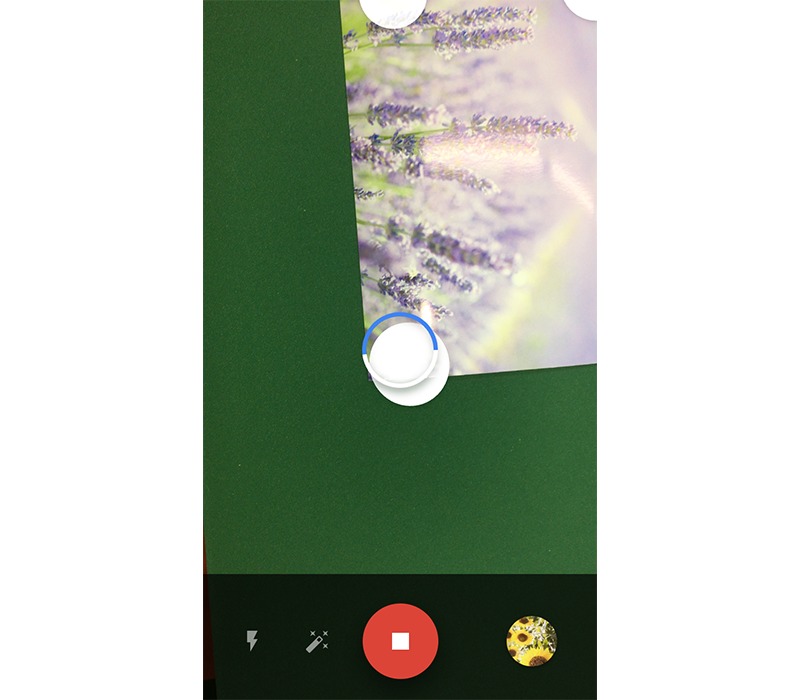
④処理が終わると端末内に自動で保存されます。
これで紙媒体をデータ化する事ができました。
これで紙媒体をデータ化する事ができました。
他にも角の微調整ができる機能等もありますので試してみてくださいね。
下図のように、少しずれてしまった場合でも修正すると綺麗になります。
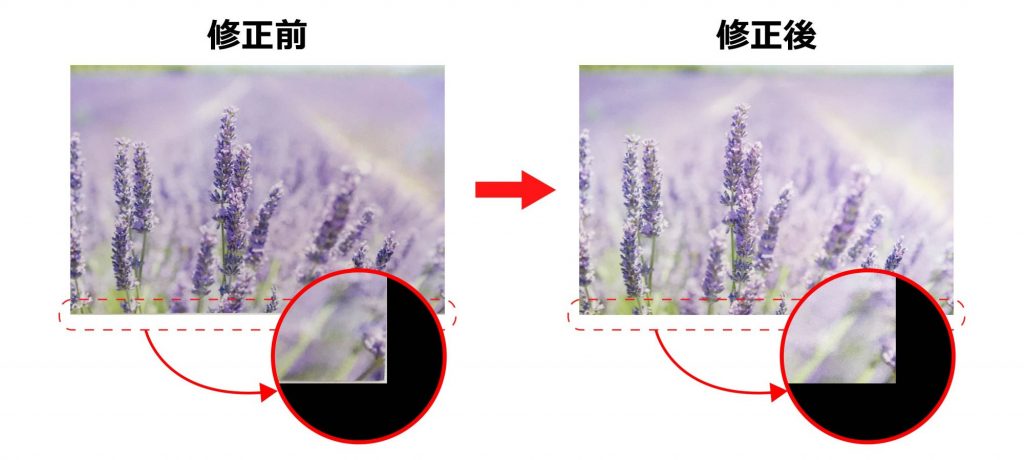
こちらは写真サイズを拡大印刷し、比較した例です。
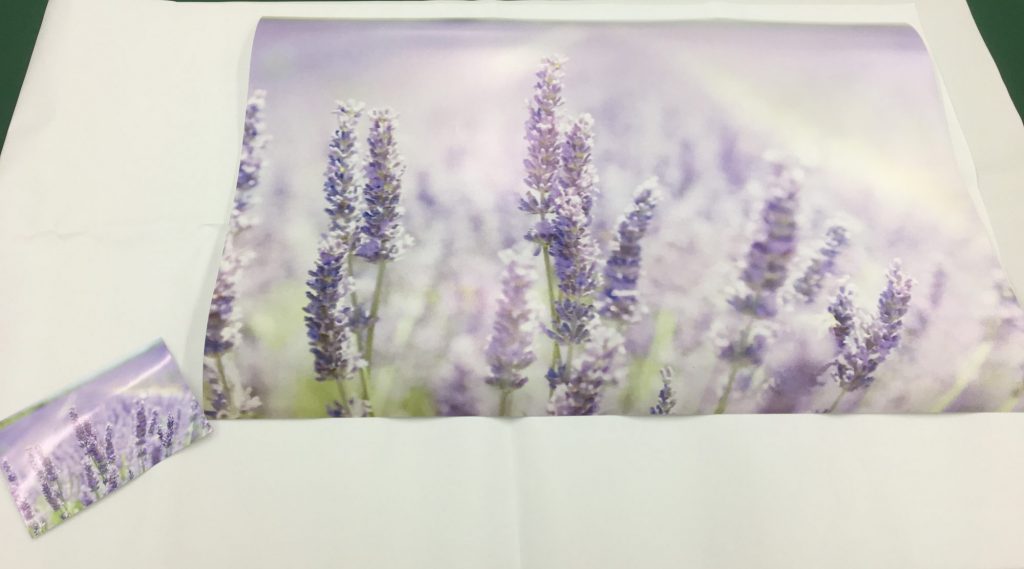
大判で印刷したことで、迫力が増しました!
みなさんも是非一度、拡大印刷を試してみて下さい。
注文や入稿についての詳細はこちらをご覧ください。
用紙の種類
マット紙一日のみのイベント参加など、少ない日数でのご利用で安価に済ませたい方にお勧めです。
画用紙のような質感の紙で、光沢の無いマットな仕上がりになります。
光沢紙
光沢感のあるポスターを作りたい方にお勧めです。
色彩の発色表現が豊かで写真の様な仕上がりになります。
半光沢紙
文字を読ませたいポスターにお勧めです。
光沢紙より光沢を抑えた仕上がりになるため、反射が少なく文字も読みやすくなります。
合成紙
長期的に使用したい方にお勧めです。
ラミネート加工を追加することで、屋外での利用も可能です!
宣伝用のポスターだけでなく、記念写真やお気に入りの写真を引き延ばし、
インテリアポスターとして使用するのもおすすめです。
何かわからないことがあれば、お気軽にお問い合わせください。
ご注文をお待ちしております。